navigation OPEL ANTARA 2015 Прирачник за инфозабавата
[x] Cancel search | Manufacturer: OPEL, Model Year: 2015, Model line: ANTARA, Model: OPEL ANTARA 2015Pages: 171, PDF Size: 2.9 MB
Page 15 of 171
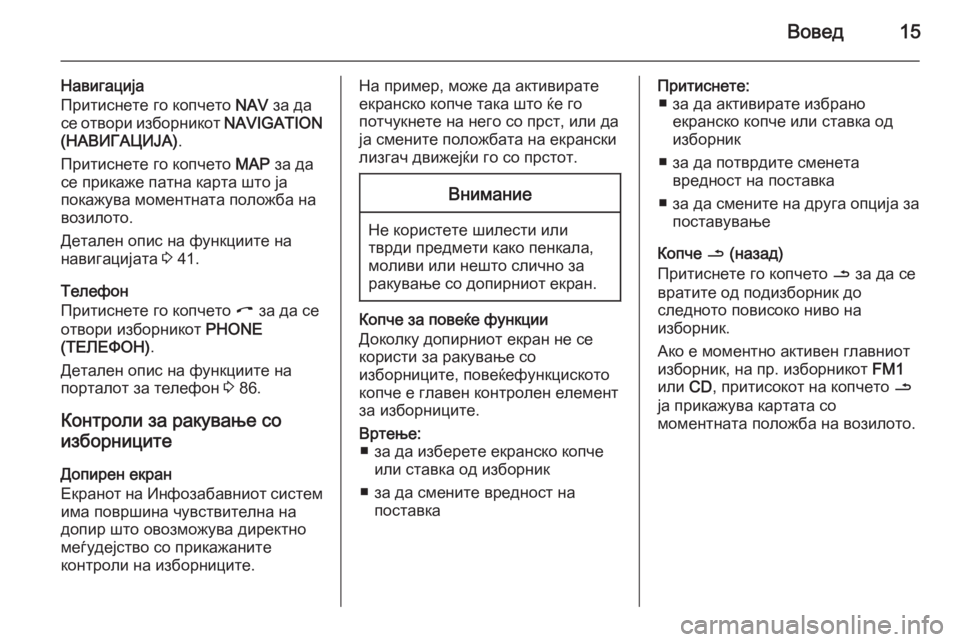
Вовед15
Навигација
Притиснете го копчето NAV за да
се отвори изборникот NAVIGATION
(НАВИГАЦИЈА) .
Притиснете го копчето MAP за да
се прикаже патна карта што ја
покажува моментната положба на
возилото.
Детален опис на функциите на навигацијата 3 41.
Телефон
Притиснете го копчето I за да се
отвори изборникот PHONE
(ТЕЛЕФОН) .
Детален опис на функциите на
порталот за телефон 3 86.
Контроли за ракување со
изборниците
Допирен екран
Екранот на Инфозабавниот систем има површина чувствителна на
допир што овозможува директно
меѓудејство со прикажаните
контроли на изборниците.На пример, може да активирате
екранско копче така што ќе го
потчукнете на него со прст, или да ја смените положбата на екрански
лизгач движејќи го со прстот.Внимание
Не користете шилести или
тврди предмети како пенкала,
моливи или нешто слично за
ракување со допирниот екран.
Копче за повеќе функции
Доколку допирниот екран не се користи за ракување со
изборниците, повеќефункциското
копче е главен контролен елемент
за изборниците.
Вртење: ■ за да изберете екранско копче или ставка од изборник
■ за да смените вредност на поставкаПритиснете:■ за да активирате избрано екранско копче или ставка одизборник
■ за да потврдите сменета вредност на поставка
■ за да смените на друга опција за поставување
Копче / (назад)
Притиснете го копчето / за да се
вратите од подизборник до
следното повисоко ниво на
изборник.
Ако е моментно активен главниот
изборник, на пр. изборникот FM1
или CD, притисокот на копчето /
ја прикажува картата со
моментната положба на возилото.
Page 21 of 171

Вовед21
или
■ ако моментно е активен главниот
изборник за аудио, на пр.
изборникот FM1 или CD,
притиснете го
повеќефункциското копче.
Забелешка
Екранското копче Audio (Аудио) во
изборникот SETUP
(ПОСТАВУВАЊЕ) не може да се
избере ако гласноста е ставена на нула.
За да го прилагодите степенот на
приспособување на гласноста:
поставете го Speed vol. (Јачина
според брзина) на вредност меѓу
0 и 5.
0 : без засилување на гласноста при
зголемување на брзината на
возилото.
5 : максимално засилување на
гласноста при зголемување на
брзината на возилото.Прилагодување на гласноста на
изворите приклучени на AUX
(видете ја сликата на изборникот
AUDIO SETUP (ПОСТАВУВАЊЕ АУДИО) погоре)
За да го приспособите релативното ниво на гласноста за
надворешните извори на звук,
на пр. ЦД-плеер: поставете го AUX
Level (Ниво на AUX) на Quiet
(Тивко) , Medium (Средно) или Loud
(Гласно) .
Прилагодување на гласноста на
говорните команди (навигација)За да го отворите изборникот
NAVIGATION SETUP
(ПОСТАВУВАЊЕ НАВИГАЦИЈА) :
притиснете го копчето SETUP, а
потоа изберете го екранското
копче Navigation (Навигација) .
Ако Voice Guidance (Наведување
со глас) е поставено на Off (Искл.),
поставете го на On (Вкл.).
Поставете го Voice Vol. (Јачина на
гласот) на саканото ниво на
гласноста. По секоја промена, се слуша повратна информација.
Системски поставки
Page 43 of 171

Навигација43
Копчето MAP и приказот на картата
Притиснете го копчето MAP за да
се прикаже картата на моментната
локација и маршрутата за следење
(ако е активно водењето по
маршрута).
За детален опис на информациите
што се прикажуваат на приказот на
картата, видете во „Информации
на приказот на картата“ подолу.
Копчето NAV и изборникот
NAVIGATION (НАВИГАЦИЈА)
Притиснете го копчето NAV за да
се отвори изборникот NAVIGATION
(НАВИГАЦИЈА) .
Изборникот NAVIGATION
(НАВИГАЦИЈА) овозможува
пристап до сите системски
функции за внесување дестинација 3 55 и водење по маршрута
3 74.
Копчето TRAF и изборникот
TRAFFIC MESSAGES
(СООБРАЌАЈНИ ПОРАКИ)
Притиснете го копчето TRAF за да
се отвори изборникот TRAFFIC
MESSAGES (СООБРАЌАЈНИ
ПОРАКИ) .Изборникот TRAFFIC MESSAGES
(СООБРАЌАЈНИ ПОРАКИ) ги
прикажува сите сообраќајни
настани на мометната маршрута
(ако е активно водењето по
маршрута), и/или сите сообраќајни
настани во близина на моментната
положба на возилото, видете во
поглавјето „Водење“ 3 74.
Копчето SETUP и изборникот NAVIGATION SETUP
(ПОСТАВУВАЊЕ НАВИГАЦИЈА)
Притиснете го копчето SETUP за
да се отвори изборникот SETUP
(ПОСТАВУВАЊЕ) . Во изборникот,
изберете ја ставката Navigation
Page 44 of 171

44Навигација
(Навигација) за да го отворите
изборникот NAVIGATION SETUP
(ПОСТАВУВАЊЕ НАВИГАЦИЈА) .
Изборникот NAVIGATION SETUP
(ПОСТАВУВАЊЕ НАВИГАЦИЈА)
овозможува разни поставки за прилагодување на навигацискиот
систем. За детален опис на сите
достапни поставки, видете во
„Поставување на навигацискиот
систем“ подолу.
Информации на екранот
За прикажување на картата на моментната локација: притиснете
го копчето MAP.
Водењето по маршрута не е
активно
Ако водењето по маршрута не е
активно, се прикажуваат следниве
информации:
■ Во горниот ред: информации за моментно активниот извор на
звук и часовникот.
■ Приказ на картата на областа околу моменталната положба.
Картата може да се прикажува во
различни погледи: потчукнете го
екранското копче Menu
(Изборник) , а потоа изберете ја
ставката Map Setup
(Поставување карта) за да го
отворите изборникот MAP
SETUP (ПОСТАВУВАЊЕ
КАРТА) , видете во „Поставување
на приказот на картата“ подолу.
■ Моменталната положба означена со црвен триаголник.
■ Името на улица на моментната положба.
■ Точки од интерес (ТИ), на пр. бензински пумпи, паркинзи или
ресторани, означени со
соодветните симболи.
Приказот на ТИ може да се
вклучи или исклучи, видете во
„Поставување на навигацискиот
систем“ подолу.
■ Компас што покажува кон север. ■ Размерот на моментно избраната карта (за менување наразмерот: свртете го копчето за
повеќе функции).
Page 49 of 171

Навигација49
Во прегледот на картата 3D е
достапен само режимот
„свртеност во насока на возење“.
■ Map orientation (Ориентација на
картата) : го менува прегледот на
картата 2D меѓу режимот
„свртеност кон север“ ( north
(север) -горе) и „свртеност во
насока на возење“ ( head
(напред) -горе).
Во режимот head (напред) ,
картата се врти зависно од насоката на возењето на
возилото.
■ Auto Zoom (Автоматски зум) : ако
е поставено на On (Вкл.),
размерот на картата се
прилагодува (зумира/одзумира)
автоматски од страна на
навигацискиот систем за да се
обезбеди сигурно водење по
маршрутата.
■ Show POIs In Map (Покажувај ИТ
на картата) : ако е поставено на
On (Вкл.) , точките од интерес,на пр. бензински пумпи, паркинзи
и ресторани, се означени со
соодветен симбол на картата.
■ Map Data Information
(Информации за податоците на
картата) : ги прикажува името и
верзијата на податоците за
картата зачувани на вметнатата
SD-картичка.
Поставување на системот за навигација За да го отворите изборникот
NAVIGATION SETUP
(ПОСТАВУВАЊЕ НАВИГАЦИЈА) :
притиснете го копчето SETUP, а
потоа изберете ја ставката
Navigation (Навигација) .
Достапни се следните поставки/
опции:
■ Map Setup (Поставување карта) :
го прикажува изборникот MAP
SETUP (ПОСТАВУВАЊЕ
КАРТА) , видете во „Поставување
на приказот на картата“ погоре.
■ Voice Guidance (Наведување со
глас) : ако е поставено на On
(Вкл.) , говорните команди
(на пр. преостанатата
оддалеченост до следното
свртување, насоката на
свртување) се објавуваат за
време на водењето по маршрута.
Page 52 of 171

52Навигација
демонстрацијата): прикажува
изборник за рачно внесување на
почетната положба.
Внесете ја адресата на саканата
почетна положба 3 55.
Вклучување или исклучување на
приказот на TMC (сообраќајни
пораки)
Може да го вклучите
прикажувањето на пораки TMC
дури и ако не е активно водење по
маршрута.
Забелешка
За детален опис на TMC, видете
во поглавјето „Динамично
водење“ 3 81.
Притиснете го копчето SETUP, а
потоа изберете ја ставката
Сообраќајни пораки .Вклучување на приказот на пораки
TMC
Наместете го Dynamic navigation
(Динамична навигација) на Prompt
(Прашај) . Во случај на сообраќаен
застој или друга сообраќајна
несреќа, на екранот ќе се појави
соодветна порака TMC.Исклучување на приказот на
пораки TMC
Наместете го Dynamic navigation
(Динамична навигација) на Off
(Искл.) или Automatic ( Автоматски) .
На екранот нема да се прикажуваат пораки TMC.Забелешка
За функционалноста на
поставките Dynamic navigation
(Динамична навигација) кога е
активно водењето по маршрута,
видете во „Поставки за
пресметување маршрута и
водење“ во поглавјето
„Водење“ 3 74.
Кориснички определени точки
од интерес
Освен претходно определените
точки од интерес (ТИ) зачувани на
SD- картичката на картата, може да
направите кориснички определени
ТИ што ги задоволуваат вашите
лични потреби. По правењето,
таквите кориснички определени ТИ може да се преземат во
Инфозабавниот систем.
Може да направите два различни
вида кориснички определени ТИ:
(1) Одредишни ТИ : ТИ што може да
ги користите како дестинации за
водење по маршрута.
Page 53 of 171

Навигација53
За секоја ТИ треба да определите
координати GPS (географска
должина и ширина) на локацијата
на ТИ и описно име.
Откако ќе ги преземете податоците
за ТИ на Инфозабавниот систем, ќе го најдете името на ТИ (на пр.
„Куќата на Михаил“) во изборникот
за кориснички определени ТИ
3 55. Може да ја изберете
соодветната ставка како
одредиште за водење по
маршрута.
(2) Предупредувања за ТИ : ТИ за
кои сакате да бидете
предупредени (на пр. многу остри
свиоци на патот) пред да дојдете
до одредена локација.
За секоја ТИ треба да определите
координати GPS (географска
должина и ширина) на локацијата на ТИ и описна порака за
предупредување.
Откако ќе ги преземете податоците
за ТИ во Инфозабавниот систем, и
доколку водењето по маршрута е
вклучено:Кога возилото ќе се доближи до
локацијата на ТИ определена со
координатите GPS, ќе се прикаже
соодветната порака за
предупредување (на пр. „Многу
нагло свртување“).
Со користење на опцијата POI
Warning Distance (Далечина за
предупредување за ИТ) од
изборникот NAVIGATION SETUP
(ПОСТАВУВАЊЕ НАВИГАЦИЈА) ,
видете погоре, може да одредите
на која оддалеченост пред да се
дојде до кориснички определена
ТИ ќе се прикаже соодветната
порака за предупредување.
Правење кориснички определени
ТИ
За секој вид ТИ треба да направите
посебна текстуална датотека,
на пр. со некоја едноставна
програма за уредување текст.Одредишни ТИ
1. Направете текстуална датотека
со произволно име и со
наставка .asc, на пр.
„ОдредишниТочкиТоме.asc“.
2. Податоците за ТИ треба да се внесени во текстуалната
датотека во следниов формат:
Координата на географската
должина, координата на
географската ширина, „Име на
ТИ [ коментар ]“
На пример: 9.9800000,
52.0150000, „Куќата на Михаил
[ Права улица ]“
Page 55 of 171

Навигација55
3. Во папката „myPOIs“ направетепотпапка со име
„ myPOIWarnings “.
4. Во таа потпапка зачувајте ја текстуалната датотека со
предупредувањата за ТИ,
на пр.
„F:\myPOIs\myPOIWarnings
\TomsPOIWarnings.asc“
Преземање на кориснички
определените ТИ
Поврзете го погонот USB со
податоците за кориснички
определените ТИ во приклучокот
за USB 3 36 на Инфозабавниот
систем.
За да почне преземањето:
притиснете го копчето SETUP,
изберете го екранското копче
Navigation (Навигација) , изберете
ја ставката Download my POIs now
(Преземи ги моите ИТ сега) , а
потоа потврдете ја прикажаната
порака.
Податоците за ТИ ќе се преземат
во Инфозабавниот систем.Внесување дестинација
Достапни се разни начини за да ја одредите вашата дестинација заводење по маршрута.
Притиснете го копчето NAV за да
се отвори изборникот NAVIGATION
(НАВИГАЦИЈА) .
Изборникот NAVIGATION
(НАВИГАЦИЈА) има три опции што
може да ги користите за внесување
дестинација:
■ Destination (Одредиште) : го
отвора изборникот ENTER
DESTINATION (ВНЕСИ
ОДРЕДИШТЕ) .
Забелешка
Ако е активно водењето по
маршрута, се прикажува порака
пред да се отвори изборникот
ENTER DESTINATION (ВНЕСИ
ОДРЕДИШТЕ) .
Треба првин да решите дали
сакате да додадете точка на патот
(попатна дестинација) на
моментно одредената
дестинација, или сакате да ја
замените моментно одредената
дестинација со нова.
Детален опис за додавање точка
на патот на дестинација, видете во поглавјето „Водење“ 3 74.
Page 75 of 171

Навигација75
За детални описи на екранот на
картата и за информации за
визуелното водење по машрута,
видете во поглавјето
„Користење“ 3 42.
Говорни команди
Говорните команди ќе објават која
насока да се следи кога се
приближувате кон крстосница на
која треба да свртите.
За да го вклучите или исклучите
говорното водење: допрете го
екранското копче Voice (Глас) на
екранот на картата неколку
секунди, видете на сликата на
екранот на картата погоре. Ако е
вклучено говорното водење,
етикетата на копчето е прикажана со бела боја, инаку со црна.
За да се повтори последната
објавена говорна команда:
потчукнете го екранското копче
Voice (Глас) .
За да ја приспособите јачината на
гласот кога се објавуваат
говорните команди: свртете го
копчето X.Забелешка
Вклучувањето и исклучувањето
на говорното водење се
сигнализира со звук ако се
вклучени системските звуци 3 13.
Контролирање на водењето
по маршрута преку
изборникот
NAVIGATION (НАВИГАЦИЈА)
Притиснете го копчето NAV за да
се отвори изборникот NAVIGATION
(НАВИГАЦИЈА) .Изборникот NAVIGATION
(НАВИГАЦИЈА) има три опции што
може да ги користите за
контролирање на водењето по
маршрута:
■ Options (Опции) : го отвора
изборникот ROUTE OPTIONS
(ОПЦИИ ЗА ПАТЕКА) што дава
неколку поставки за
пресметување/повторно
пресметување на маршрутата и
водење по маршрутата, видете
во „Поставки за пресметување и
водење по маршрута“ подолу.
■ Route (Патека) : го отвора
изборникот ROUTE LIST ( ЛИСТА
ПАТЕКИ) што ги прикажува сите
улици на мометната маршрута,
видете во „Прикажување на
списокот маршрути“ подолу.
■ Cancel Route (Откажи патека) : го
откажува моментно активното водење по маршрута.
Ако моментно е одредена
дополнителна точка на патот
(попатна дестинација) за
водењето по маршрута, се
појавува порака да решите:
Page 76 of 171

76Навигација
дали да се откаже водењето по
маршрута до точката на патот и
конечната дестинација, или
дали да се откаже само
водењето по маршрута до
точката на патот.
Ако го откажете водењето по
маршрута само до точката на
патот: навигацискиот систем
автоматски повторно ја
пресметува маршрутата за да ве води до конечната дестинација.
Поставки за пресметување и
водење по маршрута
Пред да почнете водење по
маршрута, но и кога водењето по
маршрута е веќе активно, може да
одредите неколку критериуми за
пресметување/повторно
пресметување на маршрутата и за
водење по маршрута.
Притиснете го копчето NAV, а
потоа изберете ја ставката Options
(Опции) за да се отвори изборникот
ROUTE OPTIONS (ОПЦИИ ЗА
ПАТЕКА) .
Достапни се следните опции на
изборникот:
■ Dynamic navigation (Динамична
навигација) : изберете ако
навигацискиот систем треба да
ги земе предвид сообраќајните
(TMC) пораки за пресметување/
повторно пресметување на
маршрутата, видете во
поглавјето „Динамично
водење“ 3 81.
Достапни поставки:
Off ( Искл.) : Не се земаат предвид
пораките TMC за пресметување
на маршрутата.
Automatic (Автоматски) : сите
пораки TMC автоматски се
земаат предвид за
пресметување/повторно
пресметување на маршрутата.
Prompt (Прашај) : ако има застој
на сообраќајот или други
сообраќајни инциденти за кои
навигацискиот систем ќе прими
порака TMC, ќе ве извести
порака:
дали треба да се пресмета
алтернативна маршрута до
дестинацијата
или
дали претходно пресметаната
маршрута треба да остане
несменета.
Пораката ќе се прикаже на
екранот дури и ако во моментот е
активен аудио режим (на пр. AM/
FM или ЦД) или телефонскиот
режим.